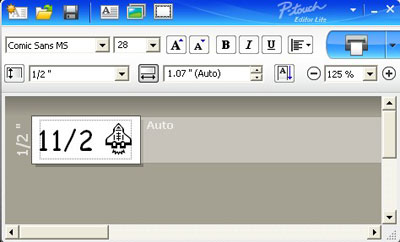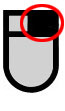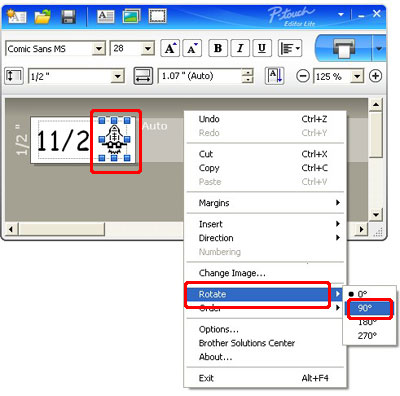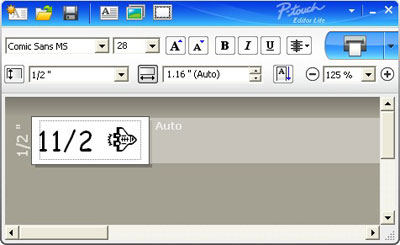PT-P750W
 |
FAQ & Fehlerbehebung |
Ich verwende P-touch Editor Lite, wie kann ich Objekte drehen?

Folgen Sie der Anleitung:
- Starten Sie den P-touch Editor Lite.
- Geben Sie einen Text ein und fügen Sie ein Symbol hinzu (klicken Sie dazu auf den Grafik-Knopf und dann auf Symbol...).

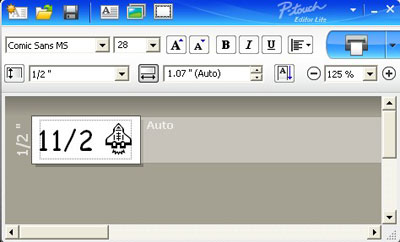
- Klicken Sie das Objekt mit der rechten Maustaste an und wählen Sie unter Drehen um wie viele Grad das Objekt gedreht werden soll.
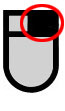
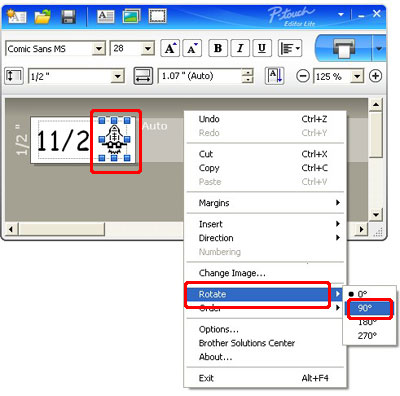
- Richten Sie die Objekte wenn nötig nochmals aus.
Eine gelbe Hilfslinie wird angezeigt wenn das Objekt in der Mitte ist.

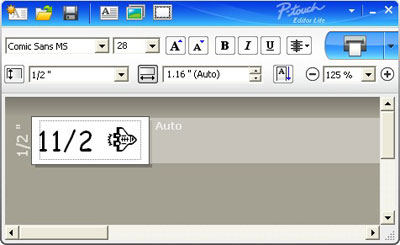
Wenn Ihre Frage nicht beantwortet werden konnte, haben Sie andere FAQ geprüft?
Haben Sie in den Handbüchern nachgesehen?
Wenn Sie weitere Unterstützung benötigen, wenden Sie sich an den Brother-Kundendienst:
Relevante Modelle
PT-1230PC, PT-2430PC, PT-P700, PT-P750W, QL-1100/ 1100c, QL-700, QL-800, QL-810W/ 810Wc
Rückmeldung zum Inhalt
Helfen Sie uns dabei, unseren Support zu verbessern und geben Sie uns unten Ihre Rückmeldung.